
- Selenium 教程
- Selenium - 首页
- Selenium - 概述
- Selenium - 组件
- Selenium - 自动化测试
- Selenium - 环境设置
- Selenium - 远程控制
- Selenium IDE 教程
- Selenium - IDE 简介
- Selenium - 特性
- Selenium - 限制
- Selenium - 安装
- Selenium - 创建测试
- Selenium - 创建脚本
- Selenium - 控制流
- Selenium - 存储变量
- Selenium - 警报和弹出窗口
- Selenium - Selenese 命令
- Selenium - 操作命令
- Selenium - 访问器命令
- Selenium - 断言命令
- Selenium - 断言/验证方法
- Selenium - 定位策略
- Selenium - 脚本调试
- Selenium - 验证点
- Selenium - 模式匹配
- Selenium - JSON 数据文件
- Selenium - 浏览器执行
- Selenium - 用户扩展
- Selenium - 代码导出
- Selenium - 代码输出
- Selenium - JavaScript 函数
- Selenium - 插件
- Selenium WebDriver 教程
- Selenium - 简介
- Selenium WebDriver vs RC
- Selenium - 安装
- Selenium - 第一个测试脚本
- Selenium - 驱动程序会话
- Selenium - 浏览器选项
- Selenium - Chrome 选项
- Selenium - Edge 选项
- Selenium - Firefox 选项
- Selenium - Safari 选项
- Selenium - 双击
- Selenium - 右键单击
- Python 中的 HTML 报告
- 处理编辑框
- Selenium - 单个元素
- Selenium - 多个元素
- Selenium Web 元素
- Selenium - 文件上传
- Selenium - 定位器策略
- Selenium - 相对定位器
- Selenium - 查找器
- Selenium - 查找所有链接
- Selenium - 用户交互
- Selenium - WebElement 命令
- Selenium - 浏览器交互
- Selenium - 浏览器命令
- Selenium - 浏览器导航
- Selenium - 警报和弹出窗口
- Selenium - 处理表单
- Selenium - 窗口和选项卡
- Selenium - 处理链接
- Selenium - 输入框
- Selenium - 单选按钮
- Selenium - 复选框
- Selenium - 下拉框
- Selenium - 处理 Iframe
- Selenium - 处理 Cookie
- Selenium - 日期时间选择器
- Selenium - 动态 Web 表格
- Selenium - Actions 类
- Selenium - Action 类
- Selenium - 键盘事件
- Selenium - 键上/下
- Selenium - 复制和粘贴
- Selenium - 处理特殊键
- Selenium - 鼠标事件
- Selenium - 拖放
- Selenium - 笔事件
- Selenium - 滚动操作
- Selenium - 等待策略
- Selenium - 显式/隐式等待
- Selenium - 支持功能
- Selenium - 多选
- Selenium - 等待支持
- Selenium - 选择支持
- Selenium - 颜色支持
- Selenium - ThreadGuard
- Selenium - 错误和日志记录
- Selenium - 异常处理
- Selenium - 其他
- Selenium - 处理 Ajax 调用
- Selenium - JSON 数据文件
- Selenium - CSV 数据文件
- Selenium - Excel 数据文件
- Selenium - 跨浏览器测试
- Selenium - 多浏览器测试
- Selenium - 多窗口测试
- Selenium - JavaScript 执行器
- Selenium - 无头执行
- Selenium - 捕获屏幕截图
- Selenium - 捕获视频
- Selenium - 页面对象模型
- Selenium - 页面工厂
- Selenium - 记录和回放
- Selenium - 框架
- Selenium - 浏览上下文
- Selenium - DevTools
- Selenium Grid 教程
- Selenium - 概述
- Selenium - 架构
- Selenium - 组件
- Selenium - 配置
- Selenium - 创建测试脚本
- Selenium - 测试执行
- Selenium - 端点
- Selenium - 自定义节点
- Selenium 报告工具
- Selenium - 报告工具
- Selenium - TestNG
- Selenium - JUnit
- Selenium - Allure
- Selenium & 其他技术
- Selenium - Java 教程
- Selenium - Python 教程
- Selenium - C# 教程
- Selenium - Javascript 教程
- Selenium - Kotlin 教程
- Selenium - Ruby 教程
- Selenium - Maven 和 Jenkins
- Selenium - 数据库测试
- Selenium - LogExpert 日志记录
- Selenium - Log4j 日志记录
- Selenium - Robot Framework
- Selenium - AutoIT
- Selenium - Flash 测试
- Selenium - Apache Ant
- Selenium - Github 教程
- Selenium - SoapUI
- Selenium - Cucumber
- Selenium - IntelliJ
- Selenium - XPath
- Selenium 其他概念
- Selenium - IE 驱动程序
- Selenium - 自动化框架
- Selenium - 关键字驱动框架
- Selenium - 数据驱动框架
- Selenium - 混合驱动框架
- Selenium - SSL 证书错误
- Selenium - 替代方案
- Selenium 有用资源
- Selenium - 问答
- Selenium - 快速指南
- Selenium - 有用资源
- Selenium - 自动化实践
- Selenium - 讨论
Selenium WebDriver - 页面工厂
使用 Selenium Webdriver 开发的测试用例可以通过在测试中整合不同的设计模式来简化。其中一个广泛使用设计模式是页面对象模型,通常称为 POM。为了实现页面对象模型,我们可以借助工厂类,也就是页面工厂。页面工厂类可从 Selenium Webdriver 获得。
什么是页面工厂?
如前所述,页面工厂是一个有助于实现页面对象模型的类。它是页面对象模型的改进版本,由 Webdriver 类提供。它具有使用注解初始化构成页面对象的 Web 元素的功能。
页面工厂的特性
@FindBy
此注解在页面工厂中用于识别、声明和执行 Web 元素的操作,借助各种定位器,如 id、name、class name、link text、partial link text、css、xpath 和 tagname。
语法
FindBy(name = "elementname") WebElement e;
@FindBys
此注解在页面工厂中用于识别、声明和执行 Web 元素的操作,借助各种定位器,如 id、name、class name、link text、partial link text、css、xpath 和 tagname,通过指定多个搜索条件。必须满足搜索条件之间的 AND 条件才能唯一识别元素。
语法
@FindBys({
@FindBy(tagname = "a"),
@FindBy(linkText = "Search")
})
WebElement lnk;
在上面的示例中,如果满足所有两个条件,我们将能够识别一个 Web 元素。
@FindAll
页面工厂中的此注解类似于 @FindBys,因为它允许多个搜索条件。但是,为了唯一地定位元素,需要满足任何一个条件(条件之间的 OR 条件必须为真)。
语法
@FindAll({
@FindBy(tagname = "a"),
@FindBy(linkText = "Search"),
@FindBy(class = "name"),
})
WebElement btn;
在上面的示例中,如果满足三个条件中的任何一个,我们将能够识别一个 Web 元素。
@CacheLookUp
此注解在页面工厂中用于优化执行速度。这通常用于引用测试中经常使用的元素,例如每次每个测试用例都需要使用的用户凭据。它允许在第一次使用后将常用变量存储在缓存内存中。此注解可以与其他页面工厂注解同时使用。
语法
@CacheLookUp
@FindAll({
@FindBy(tagname = "a"),
@FindBy(linkText = "Search"),
@FindBy(class = "name"),
})
WebElement loginBtn;
initElement()
它是页面工厂类中的一个静态方法,用于初始化由 @FindBy 注解识别的所有 Web 元素。
延迟初始化
AjaxElementLocatorFactory 基于页面工厂中的延迟加载思想来定位操作中的 Web 元素并传递超时时间。这通常用于具有 Ajax 元素的应用程序。
页面工厂和页面对象模型的区别
页面工厂和页面对象之间的区别如下所示:
- 在页面工厂中,元素由 @FindBy 识别,而在页面对象模型中,元素使用 By 识别。
- 页面工厂具有页面对象模型中不存在的延迟初始化的概念。
- 页面对象模型是一种设计模式,而页面工厂是 Webdriver 类中可用的一个类,它有助于实现页面对象模型。
- 在页面对象模型中,每个对象都必须单独初始化,而在页面工厂中,initElement() 方法一次初始化所有对象。
示例
在下面的示例中,单击“新用户”。
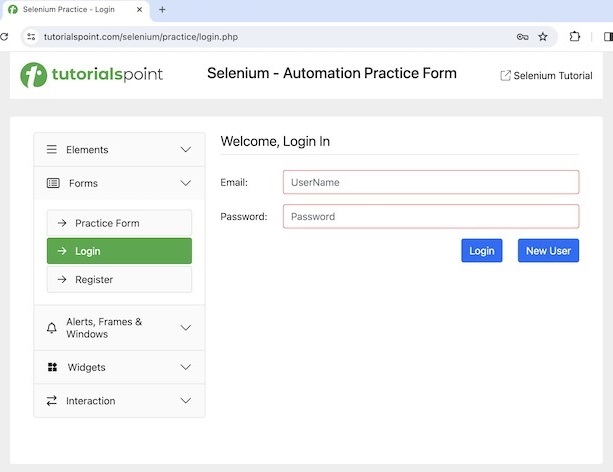
单击“新用户”按钮后,我们将转到注册页面,显示“欢迎,注册”文本。
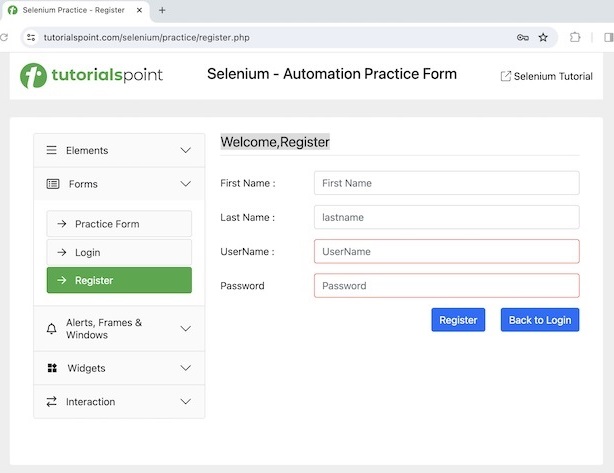
对于以上示例,我们将创建两个页面类 - WelcomePage.java 和 RegisterPage.java,其中我们将分别在这些页面上声明 Web 元素(使用 @FindBy 注解)以及要对这些元素执行的操作。
我们还将创建测试类 - WelcomePageTest.java,其中将包含实际的测试用例、初始化 WelcomePage 和 RegisterPage 的驱动程序对象以及与该测试用例相关的断言。所有测试用例都将在同一个 POM 包下。
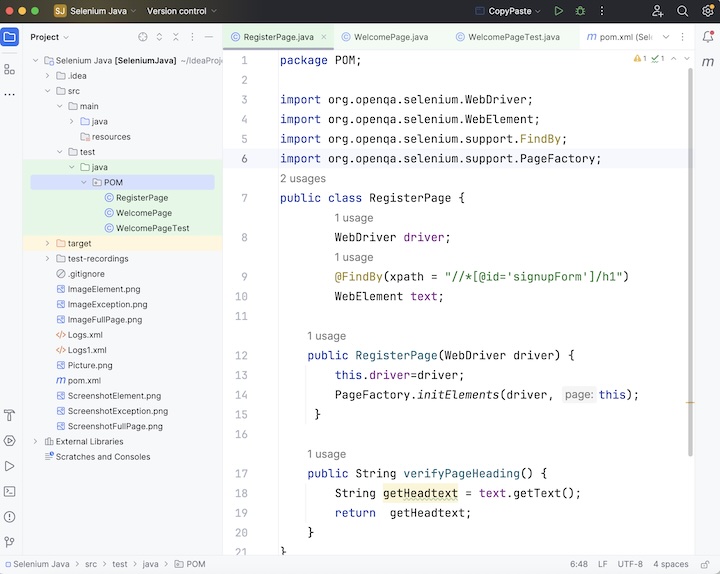
页面类 WelcomePage.java 的代码实现。
package POM;
import org.openqa.selenium.By;
import org.openqa.selenium.WebDriver;
import org.openqa.selenium.WebElement;
import org.openqa.selenium.support.FindBy;
import org.openqa.selenium.support.PageFactory;
public class WelcomePage {
WebDriver driver;
@FindBy(xpath = "//*[@id='signInForm']/h1")
WebElement text;
@FindBy(xpath = "//*[@id='signInForm']/div[3]/a")
WebElement btn;;
public WelcomePage(WebDriver driver) {
this.driver=driver;
// initializing all page objects
PageFactory.initElements(driver, this);
}
public String verifyPageHeading() {
String getHeadtext = text.getText();
return getHeadtext;
}
public void clickOnNewUser() {
btn.click();
}
}
页面类 RegisterPage.java 的代码实现。
package POM;
import org.openqa.selenium.WebDriver;
import org.openqa.selenium.WebElement;
import org.openqa.selenium.support.FindBy;
import org.openqa.selenium.support.PageFactory;
public class RegisterPage {
WebDriver driver;
@FindBy(xpath = "//*[@id='signupForm']/h1")
WebElement text;
public RegisterPage(WebDriver driver) {
this.driver=driver;
// initializing all page objects
PageFactory.initElements(driver, this);
}
public String verifyPageHeading() {
String getHeadtext = text.getText();
return getHeadtext;
}
}
测试类 WelcomePageTest.java 的代码实现。
package POM;
import org.openqa.selenium.WebDriver;
import org.openqa.selenium.chrome.ChromeDriver;
import org.testng.annotations.*;
import java.util.concurrent.TimeUnit;
import static org.testng.Assert.assertEquals;
public class WelcomePageTest {
WebDriver driver;
WelcomePage objWelcomePage;
RegisterPage objRegisterPage;
@BeforeTest
public void setup() {
// Initiate the Webdriver
driver = new ChromeDriver();
// adding implicit wait of 12 secs
driver.manage().timeouts().implicitlyWait(10, TimeUnit.SECONDS);
// Opening the webpage
driver.get("https://tutorialspoint.com/selenium/practice/login.php");
}
@Test(priority = 1)
public void verifyWelcomePageHeading() {
// object of WelcomePage page class
objWelcomePage = new WelcomePage(driver);
String text = objWelcomePage.verifyPageHeading();
System.out.println("Page heading in Welcome Page: " + text);
// assertions to test case
assertEquals("Welcome, Login In", text);
}
@Test(priority = 2)
public void moveToRegisterPage() {
objWelcomePage = new WelcomePage(driver);
objWelcomePage.clickOnNewUser();
}
@Test(priority = 3)
public void verifyRegisterPageHeading() {
// object of RegisterPage page class
objRegisterPage = new RegisterPage(driver);
String text = objRegisterPage.verifyPageHeading();
System.out.println("Page heading in Register Page: " + text);
// assertions to test case
assertEquals("Welcome,Register", text);
}
@AfterTest
public void teardown() {
// quitting browser
driver.quit();
}
}
pom.xml 中的依赖项。
<?xml version="1.0" encoding="UTF-8"?>
<project xmlns="http://maven.apache.org/POM/4.0.0"
xmlns:xsi="http://www.w3.org/2001/XMLSchema-instance"
xsi:schemaLocation="http://maven.apache.org/POM/4.0.0
http://maven.apache.org/xsd/maven-4.0.0.xsd">
<modelVersion>4.0.0</modelVersion>
<groupId>org.example</groupId>
<artifactId>SeleniumJava</artifactId>
<version>1.0-SNAPSHOT</version>
<properties>
<maven.compiler.source>16</maven.compiler.source>
<maven.compiler.target>16</maven.compiler.target>
<project.build.sourceEncoding>UTF-8</project.build.sourceEncoding>
</properties>
<!-- https://mvnrepository.com/artifact/org.seleniumhq.selenium/selenium-java -->
<dependencies>
<dependency>
<groupId>org.seleniumhq.selenium</groupId>
<artifactId>selenium-java</artifactId>
<version>4.11.0</version>
</dependency>
<!-- https://mvnrepository.com/artifact/org.testng/testng -->
<dependency>
<groupId>org.testng</groupId>
<artifactId>testng</artifactId>
<version>7.9.0</version>
<scope>test</scope>
</dependency>
</dependencies>
</project>
输出
Page heading in Welcome Page: Welcome, Login In Page heading in Register Page: Welcome,Register =============================================== Default Suite Total tests run: 3, Passes: 3, Failures: 0, Skips: 0 ===============================================
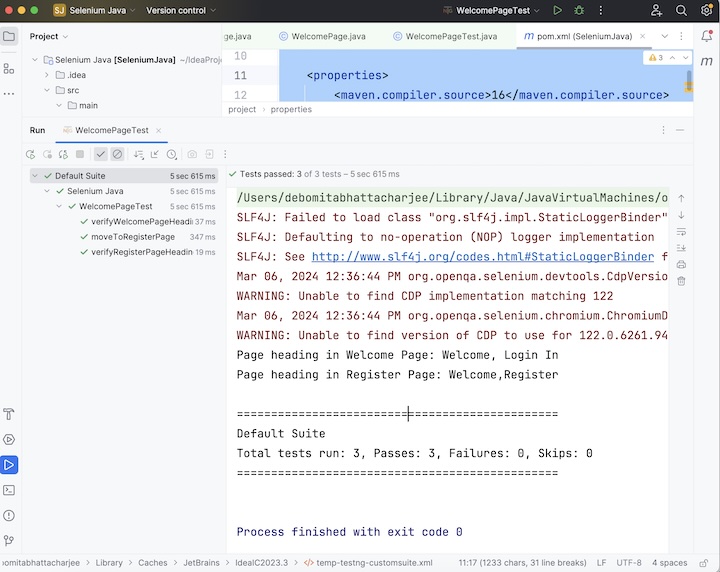
在上面的示例中,我们首先在 Welcome 和 Register 页面上定位了元素,并在页面类 WelcomePage.java 和 RegisterPage.java 中对它们执行了操作。
在测试类 WelcomePageTest.java 中,我们声明了这些页面类的对象以设计测试用例的整个流程。
上述实现中使用了 TestNG 测试框架以及页面工厂。我们在控制台中获得了带有消息的页面标题 - “欢迎页面标题:欢迎,登录”和“注册页面标题:欢迎,注册”。
控制台中的结果显示“已运行的测试总数:3”,因为有三个方法:
- verifyWelcomePageHeading()
- moveToRegisterPage()
- verifyRegisterPageHeading()
最后,收到消息“通过:3”和“进程已完成,退出代码为 0”,表示代码已成功执行。
结论
本教程全面介绍了 Selenium WebDriver 页面工厂。我们从页面工厂的描述开始,逐步讲解了页面工厂的功能、页面对象模型和页面工厂之间的区别,并通过一个示例说明了如何将页面工厂与 Selenium 结合使用。这将使您深入了解页面工厂。建议您持续练习所学内容,并探索与 Selenium 相关的其他知识,以加深理解并拓宽视野。
